Photo:iOS7 by Janitors
iOS7に変わってもう半年も経ちましたねえ。
最初はフラットデザインに戸惑ったり、視覚的に変化して気持ち悪くなったり…となかなか悩むユーザーも多かったのではないでしょうか。
私は結構すんなりと馴染めて、大満足のアップグレードでした。
さて、そんな中でも「Apple細けぇ〜。」とデザインにとっても感動した場面と何気に小技なのに駆使してしまう技を紹介したいと思います。
毎回操作するたびに新しい発見もあるiOS7
何と言っても操作性は本当に向上して、便利なコントロールセンターなども登場しました。
これを待ってた!って方も多かったみたいで、確かに必要な物が揃っているといった感じでしたよね。
まだまだ不満があるユーザーもいるかと思いますが、iOS6より遥かに便利になったと思います。
さて、そんな中でもまずは細かいデザインに注目してみました。
細かい!けど納得のいく細部までこだわってるデザイン
まず最初に感動したのは、純正の時計アプリでしょうか。
中心にあるのが純正の時計アプリになりますが、じーっと見たことありますか?
そうなんですよね〜!
ちゃんと時計動いてるんですよね。w
このめっちゃ細かい部分までこだわっているAppleのデザインって本当に引き込まれます。
もちろん純正アプリである時計は、私のiPhoneでは圏外アプリではありますが、たまに見るとしっかり動いていて「頑張ってるな…」と思ってしまいます。w
さて、お次はコントロールセンターにいってみましょう。
コントロールセンターにある懐中電灯、一度は使ったことがあるかと思います。
ここにあるおかげで本当に使用頻度が増しましたよね。
以前まではアプリケーションなどを取って、使ったりしてましたが、便利になりました。
さて、この懐中電灯をオンにしてみましょう。
スイッチが実はオンになってる…。
これは最初に気づいた時かなり感動したのを覚えております。w
えぇ!?って方はご自分のiPhoneでちょっと懐中電灯を見てみて下さい。
ちゃんとスイッチまでオンになってますよ。
さて、次はロック画面にいってみましょう!
純正の壁紙を使っている方も多いかと思いますが、私は最近この草むら壁紙です。w
黄緑や緑色が結構好きなので、ちょっと癒されようと思ってこの壁紙を選んだのですが、スライドしてパスワード入力画面に移った時に驚きました。
そうなんですよ!
あまり気づかない人も多いかと思いますが、パスコード入力画面も若干緑色になっているのわかりますか?
例えばこちらの海の壁紙にすると…
もちろんパスコード画面も青色に変化します。
この変化今まであまり気づきませんでしたが、凄いなあ…と感動しました。
正直言えば気づかない人も多いのでそこまでこだわらなくても…と思いがちですが、Appleのこだわりに脱帽ですね。
こうやって様々な部分を見ていると他にもこだわったデザインを発見出来そうです。
何気に使ってる小技は?
さて、こだわったデザインも魅力ですが、他にも地味に便利になる小技がたくさんあるのをご存知ですか?
私も結構お世話になっている技を厳選して2つ紹介したいと思います。
まずはホームボタンを二回連続で押すと登場するアプリケーション管理画面。
ここではサクサクと隣りのアプリに移動したりとかなり頻繁に使いますよね。
そしてもう一つはアプリケーションの終了も上にフリックすることで可能になり、より直感的になりました。
しかしこれ、実は最大三個まで連続で消せるんですよね〜。
こんな感じで一気に三個上にフリックしていくことが可能です。
いちいち一個ずつ消すのは面倒なので、ついついこの方法で一気に消しちゃいます。w
といっても、たまにバグって再起動したことありますが…。
こういう覚えなくてもいいけど使える技ってたくさんありますよね。
お次は電卓にいってみましょう!
電卓で入力中「1、2、3、4、5、7、8…あ…6入れ忘れた…また最初から…」なんてことありませんか?
よく計算機は使うので、こういう場合いつもプチイライラしてクリアしてから使ってましたが…
実は数字の部分を右にフリックすると1つだけ数字を消すことができるんですよね。
これ、実は知らなくて結構困ってたんですが、こんな楽チンな方法もあったわけです。
おかげで純正の電卓でプチイラっとすることはなくなりました。w
番外編
ios7はiPhone5sに最適化されて設計されたOSなわけですが、iPhone5sといったら指紋認証ですよね。
これ、本当に便利で、もう使い始めたら、指紋認証のないiPadなんかにたまにイライラしちゃいます。w
この指紋認証、実は爆速でホーム画面へ移る方法もあるんですよね。
皆さんはもう取得されましたか?
されていない方は、是非こちらを参考にしてみて下さいね。
iPhone5sの 『Touch ID』を使って爆速でロック画面からホーム画面に移る方法
ひログまとめ
iOS7にしてから細かいデザインや操作方法を発見することも多くなりました。
そして発見したときは本当に感動しますよね。w
多分どなたも気に入っている自分の操作法があると思います。
何と言ってもホームボタン二連打からの隣りのアプリケーション起動は、LINEしながらTwitter見たりするときに重宝してます。
様々な部分で便利になったiOS7。
これからも私たちユーザーを驚かしてくれるに違いないでしょうね。

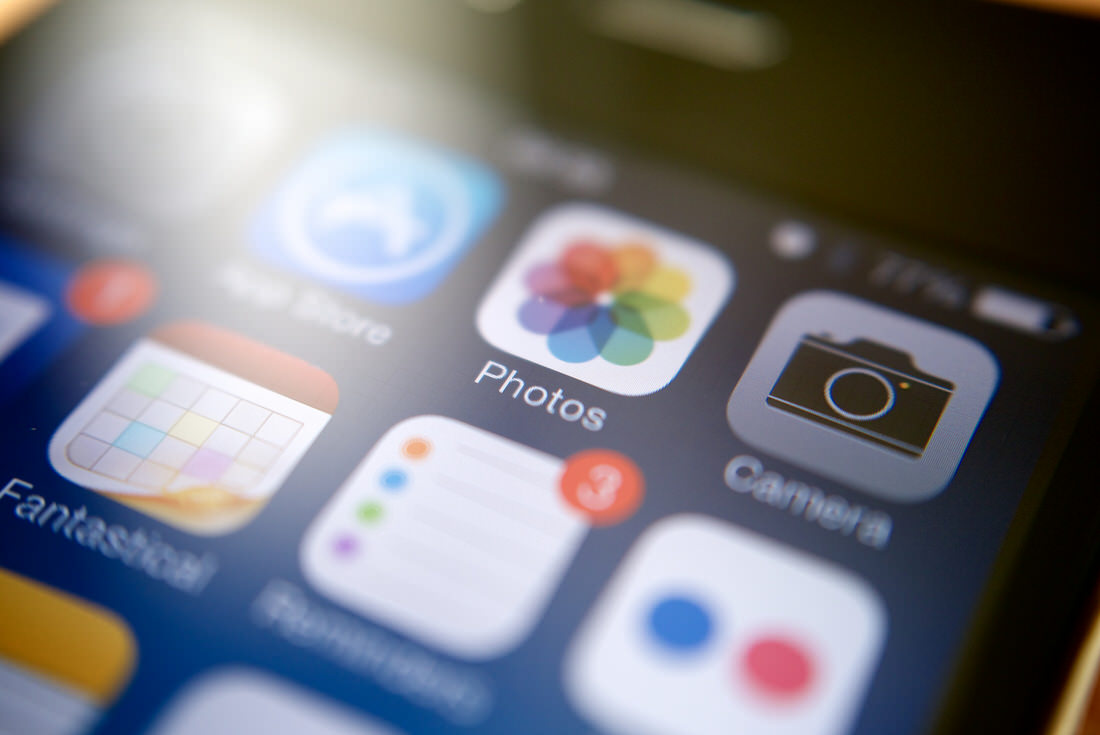
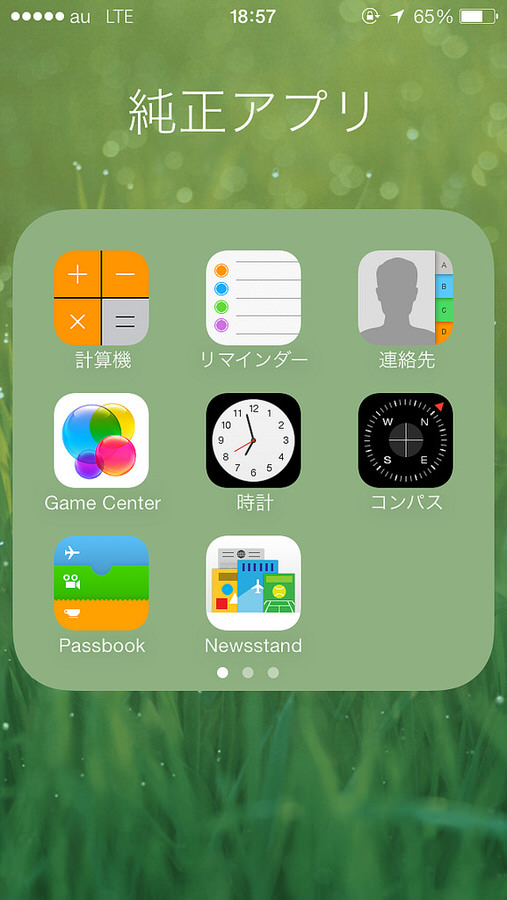
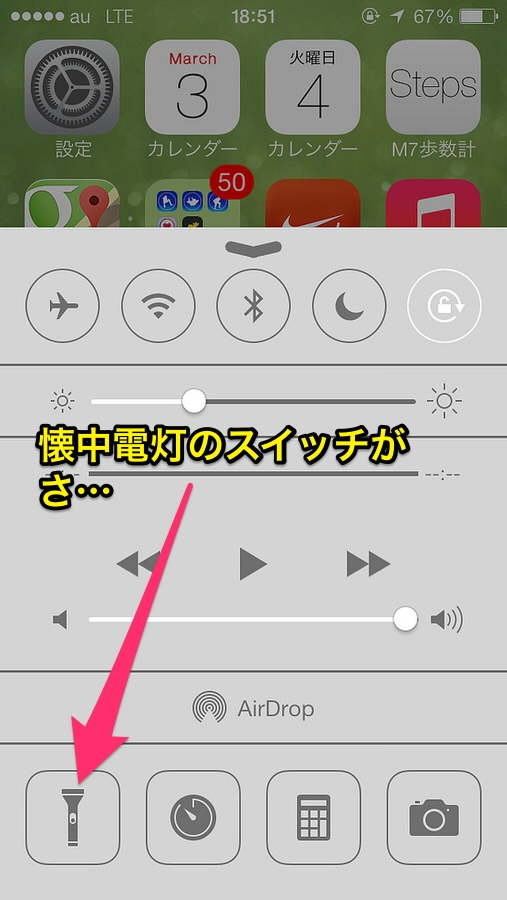
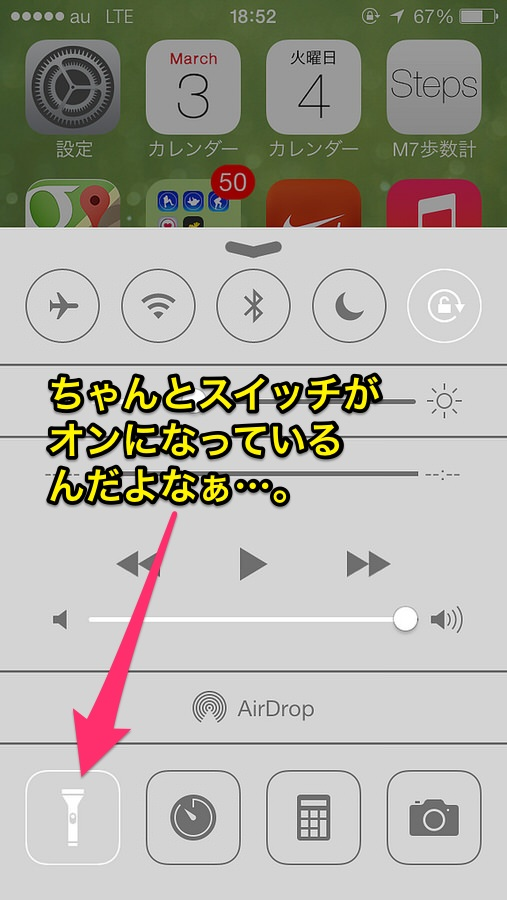

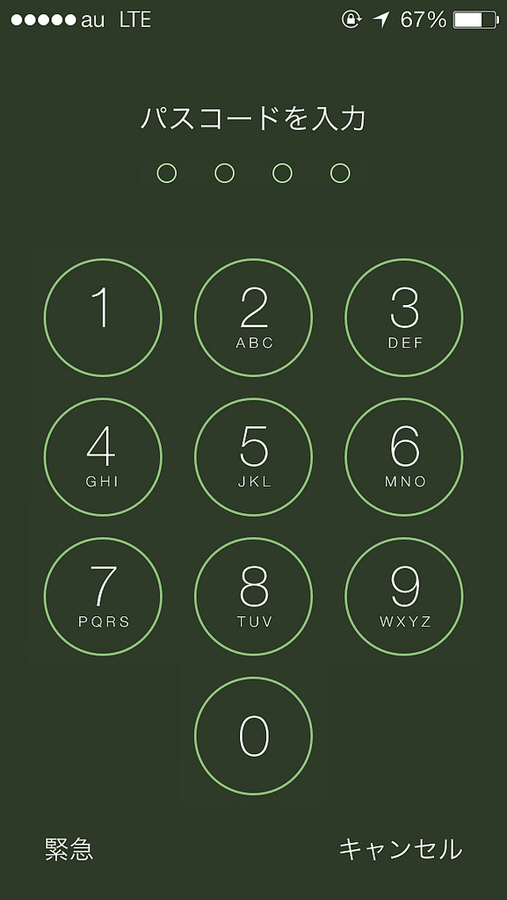

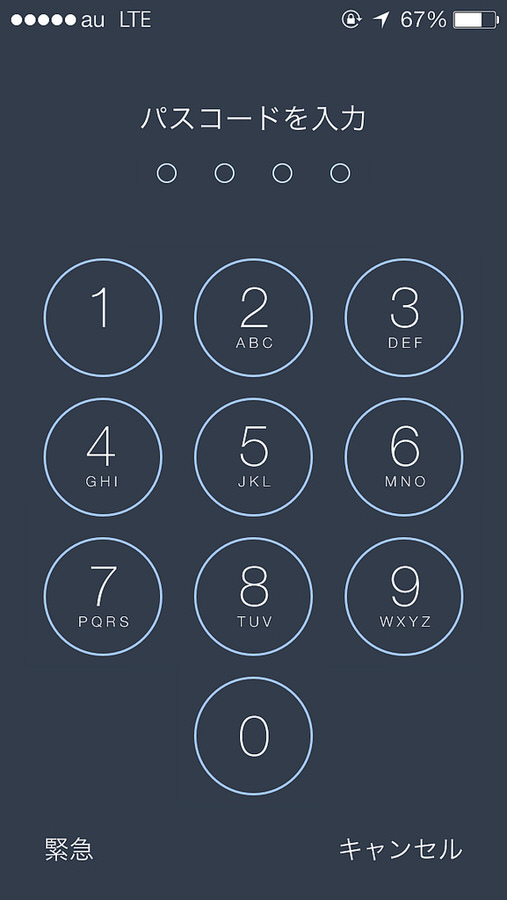
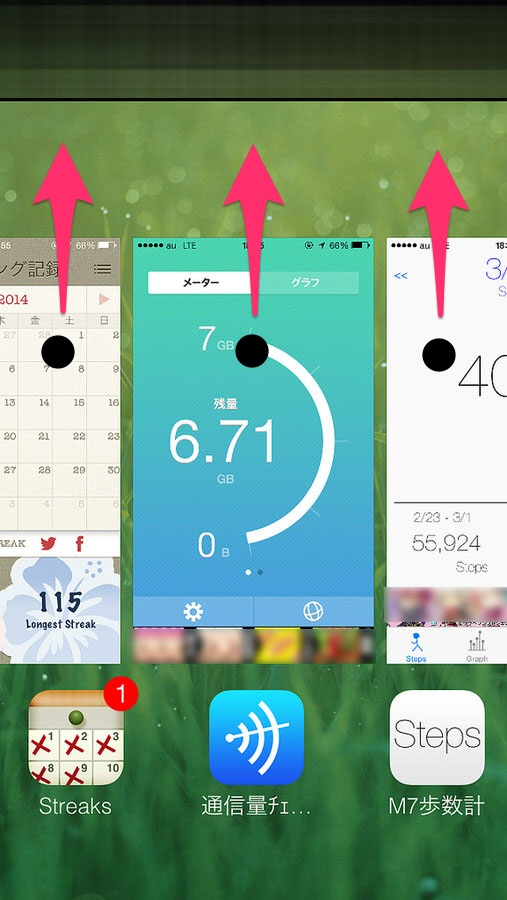
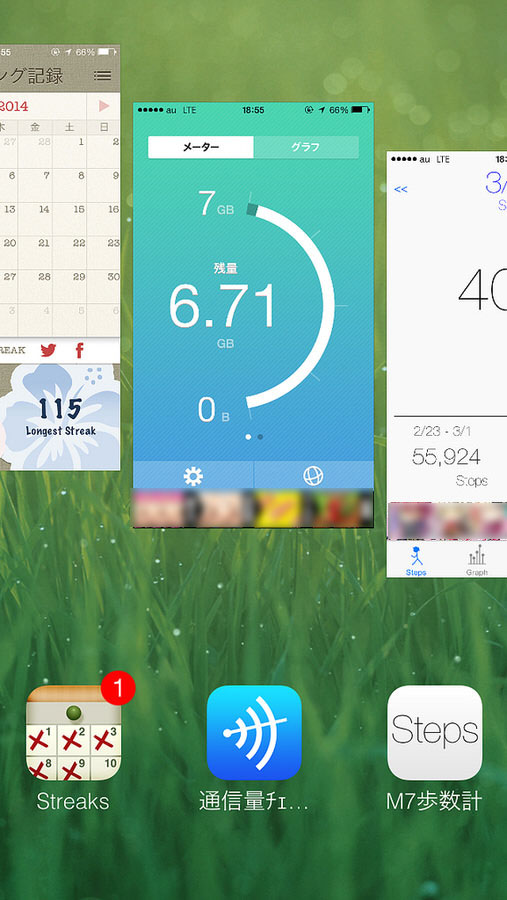
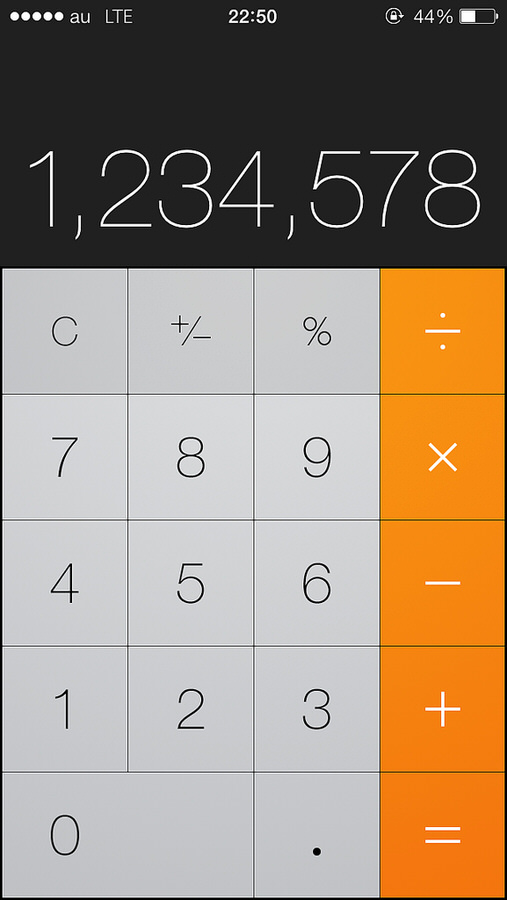
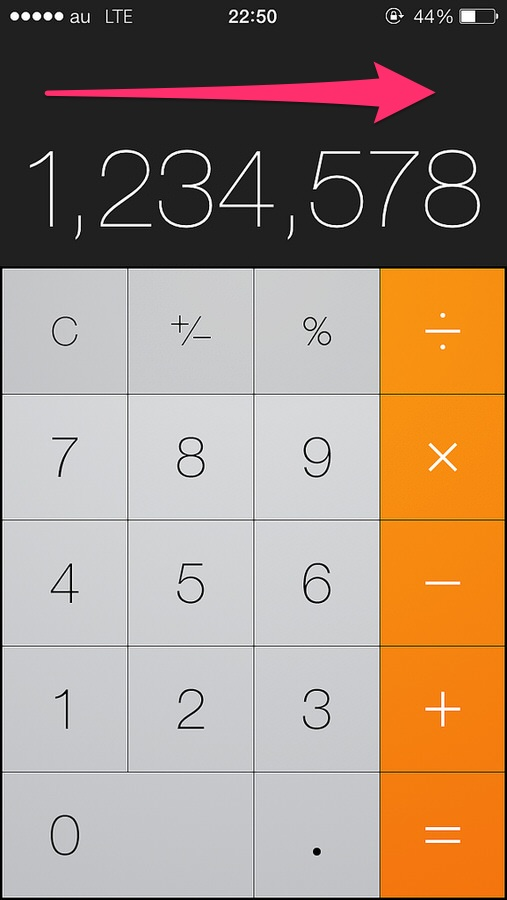

LEAVE A REPLY